钉钉怎么导出考勤表?钉钉是很多企业常用的办公软件,在钉钉中有很多功能提供给用户们来使用,每到月底的时候公司的人事都会导出考情表来进行统计,那么大家知道钉钉怎么导出考情表吗?还不清楚的用户安就和小编一起来看看吧!

钉钉怎么导出考勤表
若您是管理员需要导出考勤报表的话:
手机端:【工作】-【考勤打卡】-【统计】-【实时统计】-【导出报表】,即可查看数据报表或者导出;
电脑端:管理员登录后台-【工作台】-【考勤打卡】-【考勤报表】选择好时间范围导出即可;
若员工需要查看自己的考勤数据的话:
打开【手机钉钉】-点击【工作】-【考勤打卡】-【统计】查看即可。
【温馨提示】
1、主管理员可以导出整个公司的考勤数据;
2、子管理员只可以导出自己管理范围内的考勤数据;
3、员工只可以在手机端-【工作】-【考勤打卡】-【统计】界面查看,并且只支持在线查看近6个月的考勤数据,6个月前的考勤记录不支持在线查询,可以导出后查看。操作导出后,需要等待1-3天,导出成功后会发送工作通知的。
钉钉管理员导出考勤表
1、使用浏览器打开钉钉并登录管理员账号,点击工作台的选项。
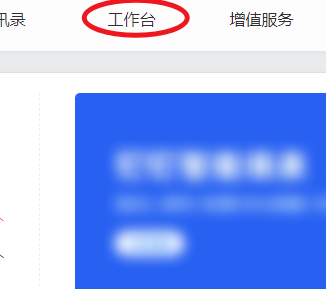
2、点击后,选择下方的考勤打卡的选项进入。
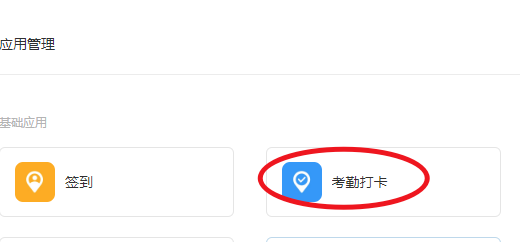
3、进入后,在左侧点击月度汇总的选项。
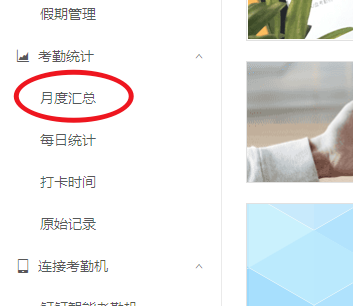
4、点击后,在上方选择需要统计的开始时间和结束时间。
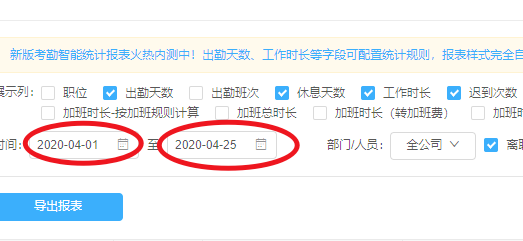
5、选择完毕后,点击下方的导出报表的选项。
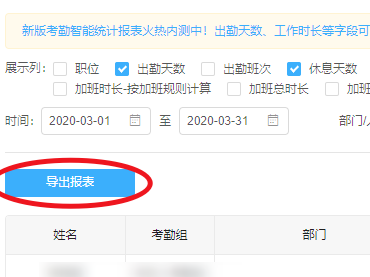
6、点击后,选择下载的选项,即可导出考勤表。
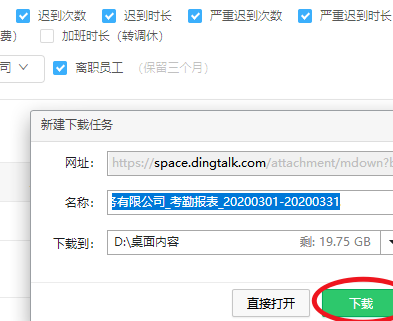
以上就是小编整理的钉钉怎么导出考勤表的相关内容,关注左将军游戏了解更多精彩资讯!


















